לאפל יש כלי צילום מקוריים גם ב- iOS וגם ב-macOS. החל משנת 2017, הוא גם הוסיף כלי שידור מקורי ל- iOS. כלי שידור מסך כבר היה קיים ב- macOS אם כי החברה חשבה מספיק בכדי לכלול גם אפשרות צילום מסך לסרגל המגע. עם זאת, תכונת המסך של סרגל המגע היא בדיוק זו; זה מצלם תמונות סטילס של לוח הקלט. אם אתה רוצה להקליט את סרגל המגע, תצטרך להיות יצירתי.
כדי להיות ברור, אינך יכול להקליט את סרגל המגע. אתה יכול לצלם צילומי מסך אבל כדי להקליט את זה תצטרך להסתפק בפריצה. יהיה עליך להפעיל סימולטור סרגל מגע. זה יניח סרגל מגע וירטואלי על המסך שתוכלו להקליט בעזרת כלי שידור המסך המוגדר כברירת מחדל ב- macOS.
הקלטת סרגל מגע
זה ממש קל להשיג סרגל מגע וירטואלי ב-מק. זה וירטואלי כך שלא משנה באיזו שנה ה- MacBook שלכם, למרות שאתם חייבים להריץ macOS 12.2 ואילך. יש יישום בשם Touch Bar Simulator שעושה את העבודה. התקן והפעל אותו והגדר את סרגל המגע להקלטה.

ברגע שאתה מוכן להקליט, פתח את Launchpad וחפש את כלי צילום המסך בתיקייה 'אחרים'. פתח אותו ובחר באפשרות הרשומה. התחל את ההקלטה.
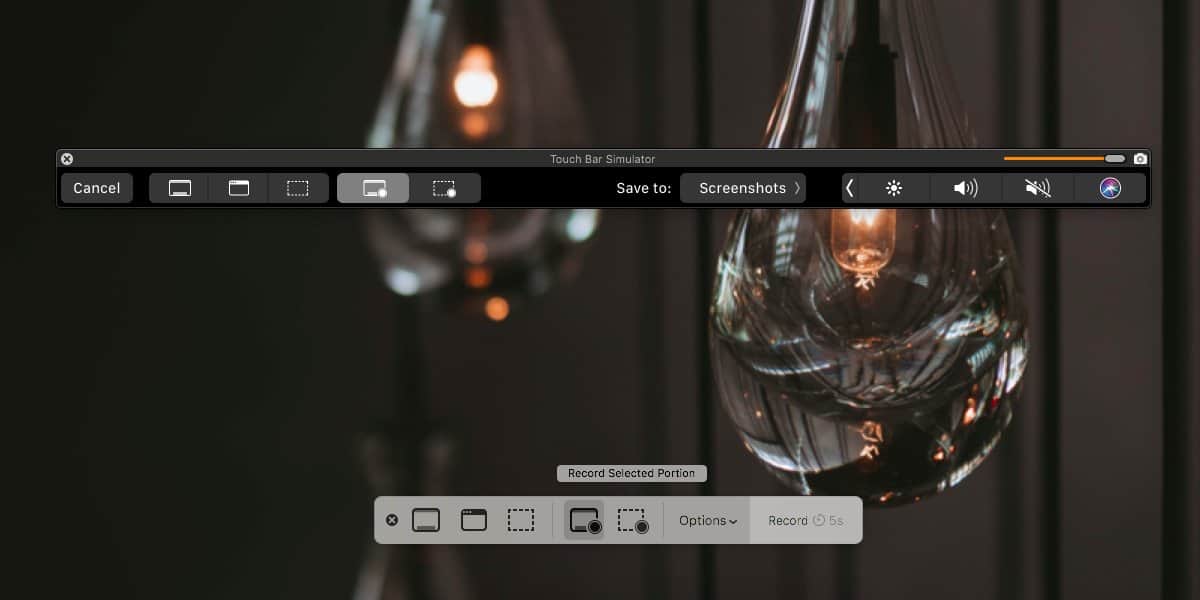
סרגל המגע יציג את פקדי הרשומה לאורךהצד השמאלי וזה לא משהו שאתה יכול להימנע ממנו. ההקלטה תכלול את כל הפעילות בסרגל המגע. כשתסיים, לחץ על לחצן עצור כדי לסיים את ההקלטה.
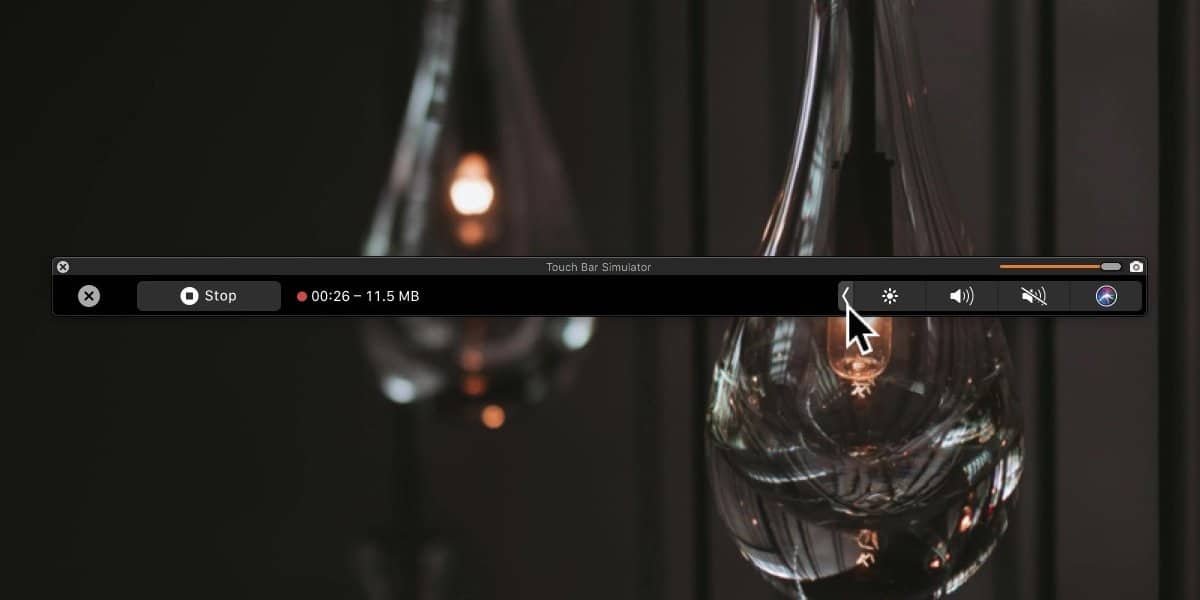
כותרת סרגל המגע הווירטואלי אכן מצביעה על כךזהו סימולטור סרגל מגע אך תגלה שהוא משכפל את החומרה האמיתית בצורה מושלמת. כל אפליקציה שתוכל להתקין לצורך שינוי סרגל המגע פועלת בסרגל המגע הווירטואלי הזה ללא בעיות.
אם ל- MacBook שלך אין סרגל מגע, זההעדפות לא יהיו קיימות באפליקציית העדפות המערכת עם זאת, כאשר אתה מפעיל סימולטור זה, האפשרויות מתווספות כדי לאפליקציה העדפות מערכת. יתכנו כמה אזורי נישה שבהם הגרסה הווירטואלית הזו אינה תואמת את החומרה בפועל, אך ברוב המקרים היא עתידה לשכפל אותה ללא בעיות.
המסך שאתה מקליט יהיה גבוהאיכות וכל השינויים, כלומר כפתורים וכו ', שקורים בסרגל המגע יתועדו. אם אתה צריך ליצור סרטון הדרכה לשימוש בסרגל המגע, או שאתה צריך להדגים כיצד אפליקציה עובדת, זו שיטה טובה ככל שתעשה זאת.













הערות